VLC
- 1. Mit VLC abspielen+
-
- 1.1 Blu-Ray Filme abspielen
- 1.2 DLNA-Inhalt abspielen
- 1.3 Videos mit VLC über Airplay abspielen
- 1.4 YouTube Videos mit VLC abspielen
- 1.5 M2TS mit VLC abspielen
- 1.6 MTS mit VLC abspielen
- 1.7 M4V mit VLC abspielen
- 1.8 MP4 mit VLC abspielen
- 1.9 RTMP mit VLC abspielen
- 1.10 ISO mit VLC abspielen
- 1.11 AVI mit VLC abspielen
- 1.12 WMV mit VLC abspielen
- 1.13 MIDI mit VLC abspielen
- 1.14 3D Filme mit VLC abspielen
- 1.15 avchd mit VLC abspielen
- 1.16 Sopcast mit VLC abspielen
- 1.17 MP4 funktioniert nicht
- 1.18 FLV funktioniert nicht
- 1.19 MOV funktioniert nicht
- 1.20 UNDF funktioniert nicht
- 1.21 VLC für PS3 benutzen
- 2. Konvertieren & Stream+
- 3. Mit VLC bearbeiten+
- 4. VLC für Mobile+
- 5. VLC Assistent+
- 6. Tips & Tricks+
-
- 6.1 VLC Skins
- 6.2 VLC Kommandozeile
- 6.3 VLC als Voreinstellung
- 6.4 CD mit VLC brennen
- 6.5 VLC Dateien zu DVD
- 6.6 VLC Web Plugin
- 6.7 Screenshot mit VLC
- 6.8 VLC Audio synchronisieren
- 6.9 KMplayer vs VLC
- 6.10 MPC vs VLC
- 6.11 Snapshots mit VLC
- 6.12 Ist VLC sicher
- 6.13 VLC für Windows 7
- 6.14 VLC vs. MPlayer, was ist besser?
- Laden Sie UniConverter herunter, um Videos zu konvertieren:
Blu-ray Player: Wie kann man Blu-ray Filme
mit dem VLC abspielen
Kann ein DVD-Player Blu-ray Movie abspielen?
Vielleicht haben Sie auch die gleiche Frage: Warum können DVD-Player keine Blu-ray Filme abspielen und finden keine Lösungen, lesen Sie diesen Artikel, und Sie werden lernen, wie Sie Blu-ray Filme mühelos auf Ihrem Computer mit VLC abspielen können.
Blu-ray Filme sind heutzutage unter Filme-Fans sehr beliebt und der Hauptgrund steht dafür, dass Blu-ray hervorrangende Zuschauen-Erfahrungen bietet. Blu-ray Filme haben eine kristallklare Qualität und die Zuschauer können jede Szene ihrer Filme genießen. Um auch DVDs abzuspielen, können Sie den VLC DVD Player als universelle Lösung nutzen. Sie können Blu-ray auf Ihrem Computer oder Laptop ansehen, indem Sie VLC Player-Software verwenden. Andererseits aufgrund der einfachen Schnittstelle und Verfügbarkeit für alle Betriebssysteme ist VLC einer der berühmtesten Video Player. Allerdings ist VLC kein Blu-ray Player und wegen der neuen Technologie ist Blu-ray Filme auf VLC abzuspielen noch ein Problem. Um es zu lösen, erklären wir Ihnen in den folgenden 4 Teilen, wie Sie den VLC verwenden können, um Blu-ray Filme zu spielen.
Zuverlässige VLC-Alternativen für alle Plattformen
Weitere Videoideen finden Sie in der Wondershare Video Community.
 sicherer Download
sicherer Download sicherer Download
sicherer Download- Teil 1. Einführung in den VLC und zu Blu-ray Filmen
- Teil 2. Kostenlose Methode, Blu-ray Filme mit dem VLC auf Windows/Mac abzuspielen
- Teil 3. Der einfachste Methode, Blu-ray Filme abzuspielen (Hoch Empfohlen)
Teil 1. Einführung in den VLC und zu Blu-ray Filmen
Was ist der VLC?
Der VLC ist eine außergewöhnliche, kostenlose Media Player Software, die für fast jedes Betriebssystem, Mac, Windows, Android, iOS und Linux-Geräte verfügbar ist. Die einzige Einschränkung des Programms liegt darin, dass nicht alle Audio- und Video-Formate unterstützt werden, sondern nur MPEG, Quick Time, 3GP, MP4, MKV und ein paar andere Formate.
Was ist der Blu-ray Film?
Blu-ray ist ein Video-Format, das als Blu-ray Disc (BD) bekannt ist und von der Blu-ray Association entwickelt wurde. Dieses Format ermöglicht es Nutzern HD-Videos wiederzugeben und mehr Daten auf einer einzelnen Disc zu speichern. Auf einer Dual-Layer-DVD können bis zu 50 GB Daten gespeichert werden. Der größte Vorteil des Blu-ray-Formats ist, dass es eine sehr kleine Wellenlänge im Vergleich zu rotem Laser aufweist. Kurz gesagt, kann das Format mehr Daten auf weniger Speicherplatz speichern, indem die Daten enger gepackt werden.
Teil 2. Kostenlose Methode, Blu-ray Filme mit dem VLC auf Windows/Mac abzuspielen
1. Verwenden Sie den VLC um Blu-ray Filme auf Windows abzuspielen
Der VLC unterstützt Blu-ray Filme auf Ihrem Windows Computer oder Laptop, wenn sie ein paar zusätzliche Schritte vornehmen. Beachten Sie bitte, dass Sie den VLC 2.0 oder eine neuere Version des VLCs benötigen. Aktualisieren Sie Ihren VLC, wenn Sie eine ältere Version verwenden. Unten wird der Weg beschrieben, wie man den VLC zur Wiedergabe von Blu-ray Filmen verwenden kann. Diese Vorgehensweise wurde für Windows 7, Windows 8 und auch für Windows 10 getestet.
Schritt 1 Besuchen Sie bitte als Erstes Videolan.org und laden Sie die aktuelle Version des VLC Media Players auf Ihren Computer herunter.
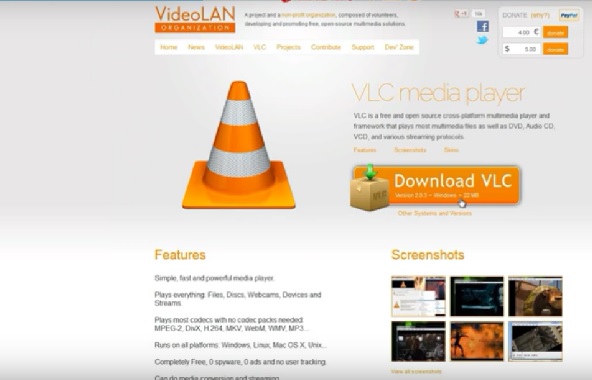
Schritt 2 Besuchen Sie nun die URL http://vlc-bluray.whoknowsmy.name/ und laden Sie die Blu-ray Key Database AACS DYNAMIC LIBRARY von der Webseite auf Ihren Computer herunter. Stellen Sie sicher, dass Sie die 32-Bit Dateien für den 32-Bit VLC und die 64-Bit Dateien für den 64-Bit VLC herunterladen.
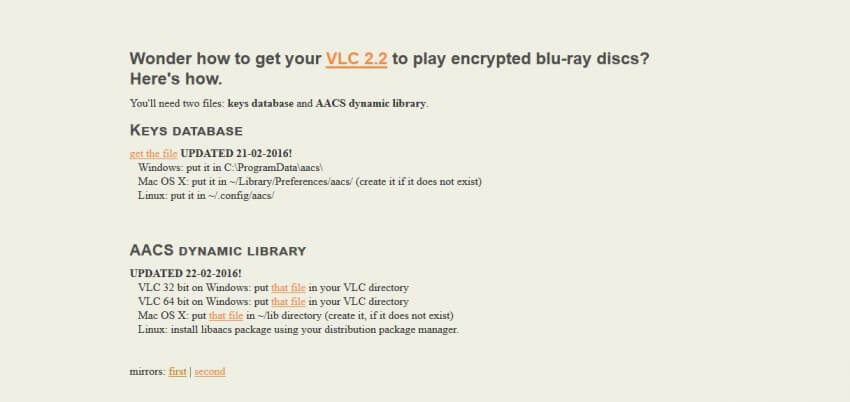
Schritt 3 Gehen Sie zu "C:UsersIhrBenutzernameAppData" für Windows Benutzer.
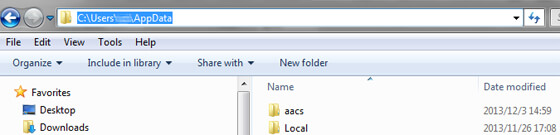
Schritt 4 Ermöglichen Sie das Anzeigen versteckter Dateien. Klicken Sie auf "Ordneroptionen" und klicken Sie dann auf die Registerkarte "Ansicht", setzen Sie dort ein Häkchen bei “Versteckte Dateien und Ordner anzeigen” und klicken Sie auf die Schaltfläche "OK".
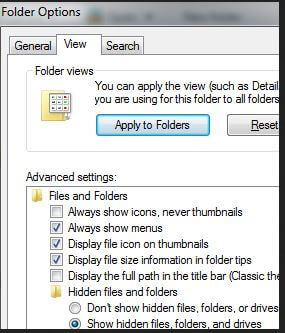
Schritt 5 Installieren Sie die AACS DYNAMIC LIBRARY auf Ihrem Computer. Gehen Sie dazu einfach ins C-Laufwerk und suchen Sie “Video LAN > VLC” in den Programmen. Fügen Sie die "AACS Dynamic library"-Datei in diesen Ordner ein oder ziehen Sie diese in den Ordner.
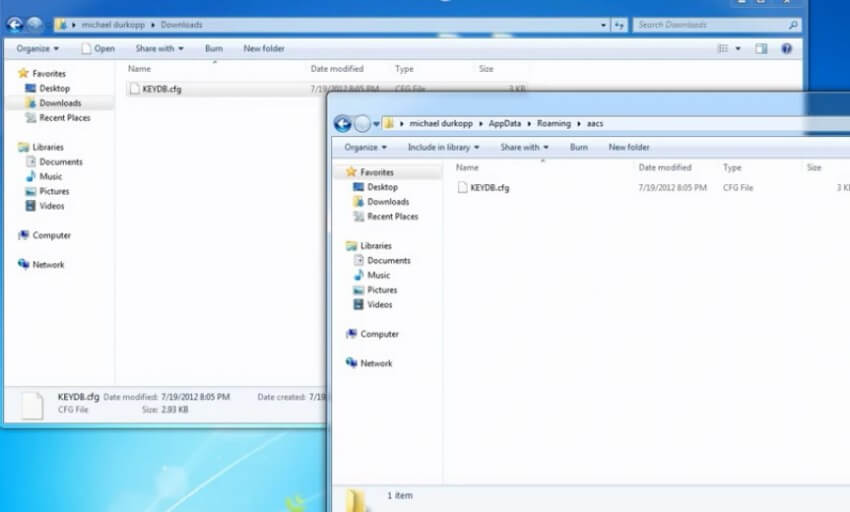
Schritt 6 Installieren Sie die AACS DYNAMIC LIBRARY auf Ihrem Computer. Gehen Sie dazu einfach ins C-Laufwerk und suchen Sie “Video LAN > VLC” in den Programmen. Fügen Sie die "AACS Dynamic library"-Datei in diesen Ordner ein oder ziehen Sie diese in den Ordner.

Schritt 7 Starten Sie den VLC, klicken Sie auf Medien und klicken Sie dann auf die Option "Medien öffnen". Klicken Sie im Pop-up-Fenster auf “Medium” und wählen Sie die Option “Blu-Ray” aus. Klicken Sie dann auf die "Play"-Schaltfläche. Jetzt beginnt die Wiedergabe Ihres Blu-ray Films im VLC.
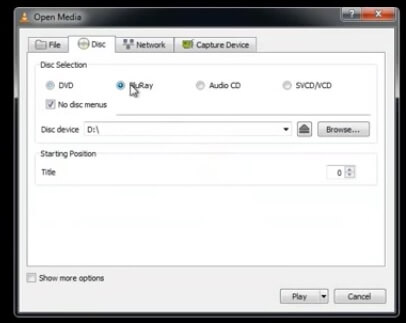
2. Blu-ray Filme mit dem VLC für Mac abspielen
Oben sind die Schritte aufgelistet, die Sie durchführen müssen um Blu-ray Filme auf Windows mit dem VLC wiederzugeben. Jetzt erklären wir Ihnen, wie man Blu-ray Filme auf Mac-Geräten abspielt. Es unterscheidet sich eigentlich nicht und Sie müssen nur die obigen Schritte befolgen und die Mac-Version der Key Database und der AACS DYNAMIC LIBRARY herunterladen.
Schritt 1 Besuchen Sie die VLC-Webseite und laden Sie die Version 2.0 oder eine neuere Version für den Mac herunter. Besuchen Sie nach der Installation die untenstehende URL und laden Sie die Key Database und die AACS DYNAMIC LIBRARY für Mac herunter.
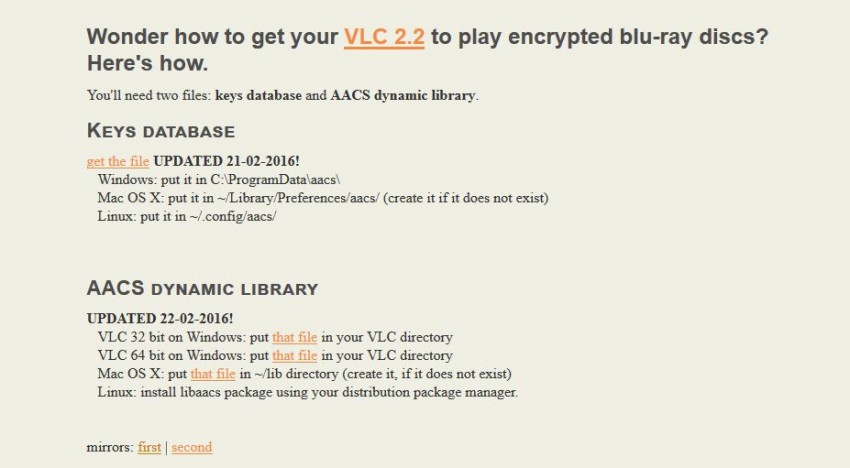
Schritt 2 Nachdem Sie die Key Database und die AACS DYNAMIC LIBRARY von der Webseite heruntergeladen haben, fügen Sie die Key Database in das Verzeichnis/Library/Preferences/aacs/auf Mac ein (falls dieser Ordner nicht vorhanden ist, erstellen Sie diesen) und fügen Sie die AACS Dynamic Library in das Verzeichnis ~/lib ein. Jetzt können Sie einfach Blu-ray Filme auf dem Mac mit dem VLC Media Player wiedergeben.
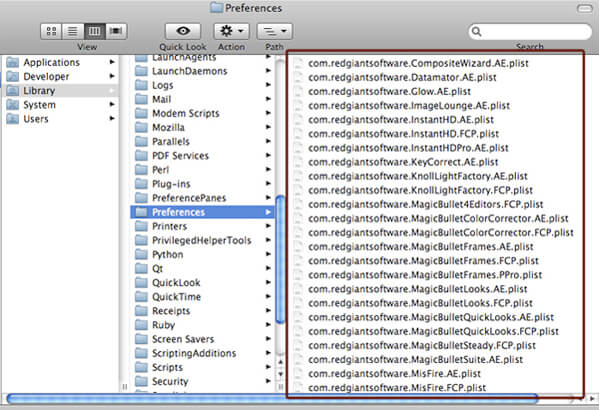
Teil 3. Der einfachste Methode, Blu-ray Filme abzuspielen (Hoch Empfohlen)
Es gibt nur wenige Player, die eine Blu-ray-DVD abspielen können, wenn sie geschützt ist. Aber wenn es darum geht, eine ungeschützte Disk abzuspielen und zu sichern, kann Wondershare UniConverter (ursprünglich Wondershare Video Converter Ultimate) eine gute Wahl sein. Es handelt sich um einen All-in-One-Videokonverter und -Player, mit dem Sie DVDs abspielen und in jedes beliebige Format konvertieren können. Es funktioniert sowohl auf Windows- als auch auf Mac-Systemen problemlos, so dass Sie Ihre Disc einfach an den Computer anschließen und Ihre Videos ohne Probleme genießen können. Wenn Sie Ihre DVDs auf vielen anderen Geräten abspielen möchten, können Sie DVDs in AVI, MP4, MOV und andere 1000+ Videoformate konvertieren, je nach Bedarf. Mehrere videorelevante Tools wie Videobearbeitung, DVD-Brennen und Videokomprimierung werden hier ebenfalls angeboten. Kostenlos herunterladen und ausprobieren.
 Wondershare UniConverter (früher Wondershare Video Converter Ultimate)
Wondershare UniConverter (früher Wondershare Video Converter Ultimate)
- Blu-ray Filme und andere Videos in 1000+ Formate, wie AVI, MKV, MP4 abspielen.
- Mit führender APEXTRANS Technologie Video ohne Qualitätsverlust konvertieren.
- Zu den optimierten Voreinstellungen für fast alle Geräte konvertieren.
- 30X höhere Konvertierungsgeschwindigkeit als konventionelle Konverter.
- Video-Dateien bearbeiten, verbessern & personalisieren.
- Videos von 10,000+ Video-Sharing-Websiten Herunterladen/Aufzeichnen.
- Metadatei für Ihre iTunes Filme automatisch holen.
- DVD mit kostenlosen DVD-Menü-Template brennen und individualisieren.
Wie spielt Blu-ray Filme mit Wondershare UniConverter
Schritt 1 Wondershare DVD Player starten und Dateien hinzufügen
Starten Sie Wondershare UniConverter durch einen Doppelklick auf das Software-Symbol, nachdem Sie es über die obige Download-Schaltfläche heruntergeladen und installiert haben. Sie befinden sich standardmäßig unter der Registerkarte Home. Fügen Sie Ihre DVD hinzu, indem Sie sie per Drag & Drop direkt auf die Oberfläche ziehen oder auf die Schaltfläche DVD brennen klicken, um sie zu durchsuchen.
![]()
Schritt 2DVD direkt abspielen
Dann wird das geladene Video als Miniaturansicht angezeigt. Klicken Sie auf das Play-Symbol in der Mitte der Videovorschau, und Ihr DVD-Video wird abgespielt.
![]()
Ihr DVD-Video wird wie in der Abbildung unten vor Ihnen abgespielt. Sie können das Video im Vollbildmodus ansehen, indem Sie auf das Vollbild-Symbol klicken.
![]()
Schritt 3 Wählen Sie MP4 oder andere Formate als Ausgabe
Sie können DVDs auch in MP4 oder andere weit verbreitete Formate konvertieren. Klicken Sie auf die Dropdown-Option Ausgabeformat und wählen Sie MP4 auf der Registerkarte Video. Sie können auch andere Formate nach Ihren Bedürfnissen wählen.
![]()
Schritt 4 DVD in MP4 einfach konvertieren
Klicken Sie abschließend auf die Schaltfläche Alle starten, um die Konvertierung von DVD in MP4 und andere Formate schnell und ohne Qualitätsverluste zu starten. Sie können die konvertierten Videos auf der Registerkarte Fertig abrufen und sie auf jedem abspielbaren Gerät abspielen.
![]()
Zusammenfassung
Zusammenfassend bietet der VLC Player eine praktische Lösung für das Abspielen von Blu-ray Filmen, trotz einiger Einschränkungen. Für eine optimale Wiedergabeerfahrung empfehlen wir jedoch, den Wondershare UniConverter zu verwenden. Dieses Tool unterstützt nicht nur Blu-ray, sondern auch eine Vielzahl anderer Formate und bietet fortgeschrittene Bearbeitungsoptionen zur Verbesserung Ihrer Videos. Probieren Sie den Wondershare UniConverter jetzt aus, um Ihre Videos mit höchster Qualität zu genießen und eine nahtlose Wiedergabe sicherzustellen.






